Pogledajmo kako vratiti Android ako se pretvorio u ciglu. Metode za oživljavanje Androida kada je "zazidan".
Bojenje je potpuni ili djelomični gubitak učinkovitosti Android uređaj. Niti jedan korisnik koji samostalno bljeska gadget nije imun na ovu situaciju.
Ispravljanje posljedica neuspješnog firmvera
Ako se pametni telefon stalno resetira prilikom učitavanja ili se logotip pojavljuje na ekranu 5-10 minuta, ali se sustav ne pokreće, tada tehnički još nije "cigla". Takav se uređaj može brzo obnoviti putem Izbornik za oporavak, ponovo ga fleširajući.
- Isključi telefon.
- Držite pritisnutu tipku za smanjivanje glasnoće i pritisnite tipku za uključivanje kako biste došli do izbornika za oporavak.
Imate dvije mogućnosti - vratite sigurnosnu kopiju ako ste je napravili (ovo je jedan od glavnih zahtjeva za bljeskanje) ili ponovno bljeskajte telefon. Za pokretanje sigurnosne kopije idite na odjeljak "Sigurnosno kopiranje i vraćanje" i počnite vraćati prethodno stanje sustava.
Za bljeskanje firmvera odaberite odjeljak "Instaliraj zip s SD kartice" i navedite potrebna datoteka operacijski sustav. Ova metoda ispravlja pogreške koje se javljaju kada firmware nije potpun: na primjer, kada se telefon isključi tijekom pisanja datoteka.
Suprotna situacija je da se firmware pokreće, ali ne možete ući u oporavak. Ovaj se problem može riješiti još lakše: možete koristiti aplikacije TWRP Manager, ROM Installer ili ROM Manager za vraćanje konzole za oporavak. Nakon instalacije, ove aplikacije određuju model pametnog telefona i samostalno preuzimaju potrebni oporavak.
Obnavljanje "cigle"
Razmotrimo složeniju opciju, kada se pametni telefon zapravo pretvori u "ciglu" - ne pokreće se ni sustav ni izbornik za oporavak. Također ga je moguće obnoviti kod kuće: za to morate koristiti službeni firmware od proizvođača. Pogledajmo postupak oporavka na primjeru Samsung telefona:
- Instalirajte na svoje računalo Najnovija verzija USB upravljački programi tvrtke Samsung.
- Instalirajte najnoviju verziju Odin aplikacije.
- Preuzmite službeni firmware za svoj model i državu.
- Isključite pametni telefon. Ponovno ga uključite držeći pritisnutu tipku za smanjivanje glasnoće i tipku Home. Pričekajte da se pojavi upozorenje (nakon otprilike 5 sekundi).
- Stavite svoj telefon u Odin način rada pritiskom na tipku za pojačavanje zvuka.
- Povežite telefon s računalom.
- Pokrenite Odin, kliknite na PDA i pokažite na datoteku tar.md5 unutar direktorija firmvera
- Pokrenite firmware pomoću gumba "Start" i pričekajte dok se operacija ne završi.
Vaša "cigla" ponovno će postati radni uređaj, vraćajući se u prvobitno stanje.
Firmware pomoću Flashtoola
Ova metoda je prikladna za Sony telefone, ali se može koristiti na Mobilni uredaji od drugih proizvođača. Trebat će vam:
- Sama "cigla" koju želite obnoviti.
- Službeni firmware u FTF formatu.
- Instaliran na računalu Flashtool program s upravljačkim programima za firmware.
Prije početka rada, preporučljivo je onemogućiti antivirusni program i vatrozid kako biste izbjegli neispravan rad Flashtool pomoćni programi. Osim toga, kada počnete obnavljati ciglu, provjerite je li telefon potpuno napunjen.
- Isključi telefon.
- Postavite FTF firmware datoteku u mapu C:\Users\UserName\.flashTool\firmwares.
- Pokrenite Flashtool (32 ili 64-bitni ovisno o dubini bita OS-a).
- Pritisnite gumb munje.
- Odaberite Flashmode.
- U prozoru označite firmware koji vam je potreban, a koji ste prethodno stavili u mapu “firmwares”.
Program za oporavak pripremit će firmware za Android i ponuditi povezivanje "cigle" s računalom. Pritisnite tipku za smanjivanje glasnoće na uređaju i povežite telefon s računalom.
Program Flashtool mora identificirati "ciglu" spojenu na računalo i pokrenuti firmware na njoj. Ako je oporavak uspješan, na kraju dnevnika vidjet ćete poruku "Flashing completed". Nakon toga možete odspojiti telefon s računala i uključiti ga - Android bi se trebao pokrenuti bez grešaka.
Svaki proizvođač ima vlastiti uslužni program za treptanje, pa je bolje potražiti upute za oporavak specifični model telefon koji se pretvorio u "ciglu". Ako kod kuće ne možete vratiti uređaj u radno stanje, onda sve što trebate učiniti je kontaktirati servisni centar.
Upute za vraćanje rada Sony Xperia
Stavite ga na punjenje Sony Xperia oko 3 sata kako biste bili sigurni da je uređaj potpuno napunjen.
2. Preuzmite službeni Sony program - PC Companion a zatim ga instalirajte na svoje računalo
3. Pokreni PC Companion i idite na izbornik:
Zona podrške -> Ažuriranja softvera -> Oporavak
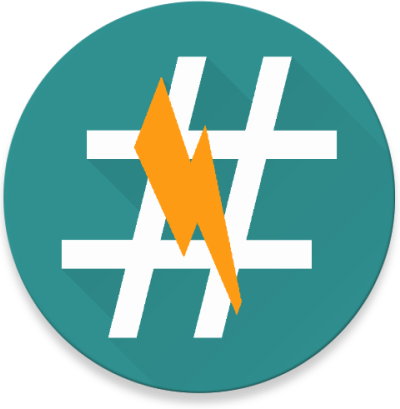
4. Kliknite "Nastavi" i složite se da će svi podaci biti izbrisani
5. Pričekajte nekoliko sekundi za dodatna preuzimanja. podataka i pojavit će se prozor upozorenja, gdje ćete također morati potvrditi svoj pristanak na oporavak
6. Odaberite svoj Sony Xperia uređaj
a) Odspojite Sony Xperia s računala (ako je spojen), isključite uređaj (ako je u cikličkom pokretanju), pričekajte 5 sekundi, držite tipku za smanjivanje glasnoće i povežite se s računalom
b) ili Odspojite Sony Xperia s računala (ako je bio spojen), držite pritisnutu tipku za napajanje uređaja + držite pritisnutu tipku za smanjivanje glasnoće i povežite se s računalom i pričekajte da se upravljački programi počnu instalirati i uređaji otkriveno
c) Odspojite Sony Xperia s računala (ako je bio spojen), isključite uređaj i izvadite bateriju i umetnite je, pričekajte 5 sekundi, držite pritisnutu tipku “Call Button” i spojite ga na računalo i pričekajte da se upravljački programi počinju se instalirati i uređaji se otkrivaju
8. Nakon identificiranja gumba, otpustite preuzimanje firmvera, nemojte odspajati Sony Xperia s računala, nemojte umetati nove uređaje u USB
9. Nakon preuzimanja započet će instalacija firmwarea, pričekajte dok ne budete u kartici “Gotovo”. Nakon čega ćete dobiti upit:
a) odspojite Sony Xperia s računala, izvadite i umetnite bateriju i pritisnite tipku za uključivanje i pričekajte
b) odspojite Sony Xperia s računala, držite tipku za uključivanje i pričekajte.
Brick - više od jednog korisnika početnika postavilo je ovo pitanje: "Kako ukloniti uređaj iz stanje opeke? Ali prvo, shvatimo što je cigla i jeste li doista dobili ciglu. Ako se iz nekog razloga telefon ili tablet ne uključe, tada mogu postojati dvije mogućnosti: preloader nije uspio ili flash memorija nije uspjela. U slučaju da predloader nije uspio, tijelo se oživljava bez problema, ali kada je flash memorija izgorjela - samo servisni centar. I u jednom i u drugom slučaju simptomi su isti i teško je odmah razlučiti o čemu se zapravo radi, ali vrijedi pokušati. Dakle, pogledajmo pravi primjer kako možete oživjeti ili ukloniti pametni telefon iz njegovog stanja cigle.
Prilikom pisanja ovog priručnika koristio sam MTK procesor. Željeli bismo napomenuti da je restauracija opeke za druge MTK uređaje u osnovi identična.
Pa, počnimo. Ako ste primili ciglu umjesto novog firmvera, tada je arhiva vašeg preuzetog firmvera oštećena. Da biste to učinili, ponovno preuzmite arhivu s firmwareom iz pouzdanog izvora, na primjer iz NidRoma. U u ovom slučaju Morate obratiti pozornost na verziju uređaja - 8 ili 4 GB memorije; također preporučujemo ponovno instaliranje upravljačkih programa za vaš gadget na računalu.
Nismo odgovorni za bilo kakvu štetu nanesenu vašem telefonu ako nešto pođe po zlu.
Dalje, sve radimo strogo prema uputama:
1. Raspakirajte novo preuzeti firmware u korijen pogona C (C:\);
2. Odavde preuzmite novi program za predučitavanje (ovaj program za predučitavanje je samo za LENOVO S820), u nekim slučajevima možete i bez njega, ali ako to ne uspije, slijedite daljnje upute;
3. Idite u mapu target.bin u mapi firmware-a, sada trebate zamijeniti originalnu datoteku predloadera u njoj novom, onom koja je preuzeta u koraku 2.
4. Sada izbrišite datoteku checksum.ini u istoj mapi target.bin
6. Označite okvir pokraj DA DL Sve s kontrolnim zbrojem;
7. Navedite stazu do datoteke skenera, a zatim kliknite gumb Nadogradnja firmvera;
8. Uzmite svoj telefon, odnosno kocku, izvadite bateriju iz njega i spojite ga na računalo.
9. To je to, sada čekamo kraj procesa bljeskanja.
To je sve, sada imate priručnik za restauraciju cigli. Radujemo se vašim novim komentarima.
Pratite nas, čeka nas još puno zanimljivih stvari.
Vraćanje telefona od cigle. Moderno mobitel To je toliko složena stvar da je bolje ne ulaziti u njezinu unutrašnjost osim ako je potrebno.Dešava se da se zbog neznanja ili nepažnje, nakon neuspješnog flashanja ili promjene softvera, telefon ne uključi i blokira. U ovom stanju telefon naziva "cigla".
Jasno je što učiniti s ciglom, ali što učiniti s takvim telefonom? Kako ga oživjeti i pokrenuti? Naravno, ne postoji univerzalni lijek, svaki model ima svoj metode oporavka telefon.
Greške na telefonu, kako uključiti telefon. Restauracija iz stanja opeke.
Informacije o tome kako obnoviti svoj telefon nakon bljeskanja ili iz zaključanog stanja, ili kada se telefon ne uključuje, možete pročitati na specijaliziranim forumima i web stranicama.
Appleovi pametni telefoni, kao i svi drugi uređaji visoke tehnologije, kvare se. Mogu se slomiti vanjski elementi telefon i interni: ekran, kućište, mikrofon, zvučnik, baterija, kamera i ostalo. Danas to nije problem, službe za održavanje imaju rezervne dijelove za ove uređaje, a tu su i stručnjaci koji mogu popraviti cijelu liniju Appleovih proizvoda: iPhone, ipad, iPod, iphone 3g, zamijeniti zvučnik, mikrofon, bateriju, memoriju , modul kamera i drugi elementi matične ploče mobilnog uređaja.
O najinformativnijim i najkorisnijim internetskim izvorima o pogreškama i problemima koji se javljaju u OS-u telefona i rješenjima za te probleme, kao io vraćanje telefona iz stanja cigle, bit će opisano u nastavku.
Nepažnja ili pogreška prilikom bljeskanja uređaja.
Ako ste učinili nešto nezdravo sa svojim telefonom, a nakon toga se on uopće prestao učitavati i ne pušta vas u oporavak, FTM ili brzo pokretanje, onda ne očajavajte. Ostao je još jedan lijek:
Vraćanje mrtvih telefona koji se ne uključuju kod kuće.
Oporavak Samsung telefoni serija galaksija, poslije neuspješan firmware. Opis objavljen na stranici koristi takozvanu Jag metodu. Suština metode je da je potrebno napraviti poseban Jag utikač lemljenjem kontakata (4 i 5) kroz otpornik od 301 kOhm. Ovaj Jag se stavlja u telefon sa izvađenom baterijom. Više pojedinosti o tome kako vratiti telefon na ovaj način opisano je ovdje.

Za vlasnike Motorola telefona, FAQ o vraćanju telefona dostupan je na gornjoj poveznici. Stranica također nudi opis kako vratiti telefon zatvaranjem kontakata kada je baterija uklonjena. Prije vraćanja telefona u prethodno stanje morate ga preuzeti i instalirati poseban program na računalu: Random "s Developments Flash & backup. Zatim trebate: izvaditi bateriju, spojiti pinove 4 i 5 (vidi sliku) jedan s drugim na telefonskom konektoru (vidi fotografiju), držeći igle zatvorene, umetnite bateriju, otvorite igle, utaknite kabel u konektor i spojite se na računalo, u Random's Developments Flash&backup programu bi trebala prikazati poruku da je telefon spojen.
Vraćanje telefona iz stanja cigle.

Vraćanje telefona iz stanja cigle
Ova metoda oporavka telefona različiti modeli, različitih proizvođača. Prilikom vraćanja telefona koristi se poseban softver: standardni flasher iz MTS-a, ZTE programer i HEX editor. Detaljan opis sa snimkama zaslona radnji objavljen je na ovoj stranici web mjesta (pogledajte poveznicu).
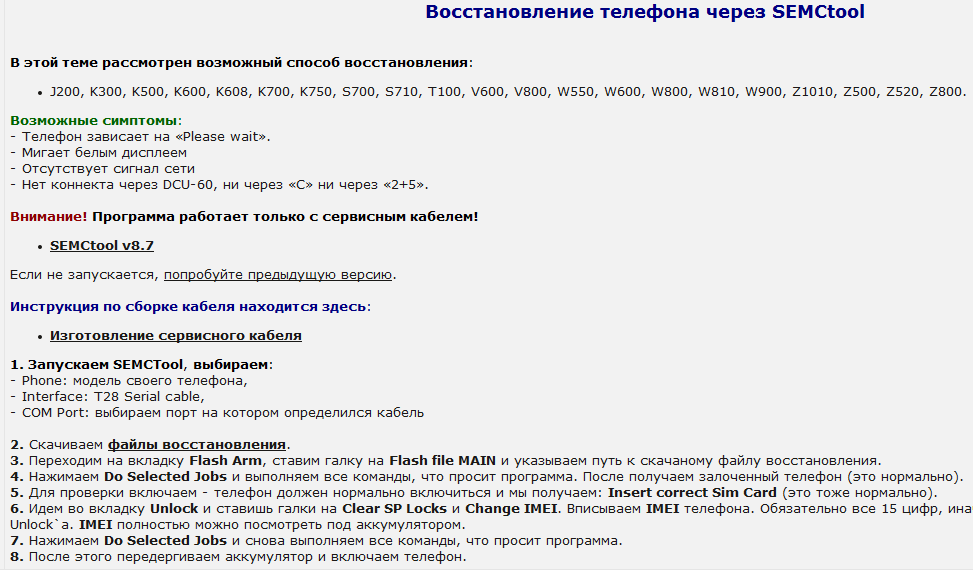
Oporavak vašeg telefona pomoću SEMCtoola
Ove upute su za vraćanje nekih modela Sony Ericsson. Simptomi kvara: telefon se smrzava na "Molimo pričekajte", bijeli zaslon treperi, nema mrežnog signala, nema veze preko DCU-60, ni kroz "C" ni kroz "2+5". Metoda za vraćanje telefona objavljena na ovoj stranici je korištenje servisnog kabela, zajedno sa SEMCtool v8.7 softverom, koji se može besplatno preuzeti na istoj stranici.

Oporavak mobitel- utopljenik.
Upute sa slikama o tome kako vratiti telefon nakon pada u vodu. Kako biste spriječili koroziju komponenti telefona, morate ga vrlo brzo izvaditi iz vode i izvaditi bateriju. Zatim se kućište ukloni i telefon se dva dana stavi u staklenku napunjenu rižom. Činjenica je da riža jako dobro upija vlagu i izvrstan je upijač. Obična domaća riža izvući će svu vlagu iz najmanjih dijelova telefona i spriječiti koroziju. Pesak za mačke možete koristiti kao upijač kod kuće.
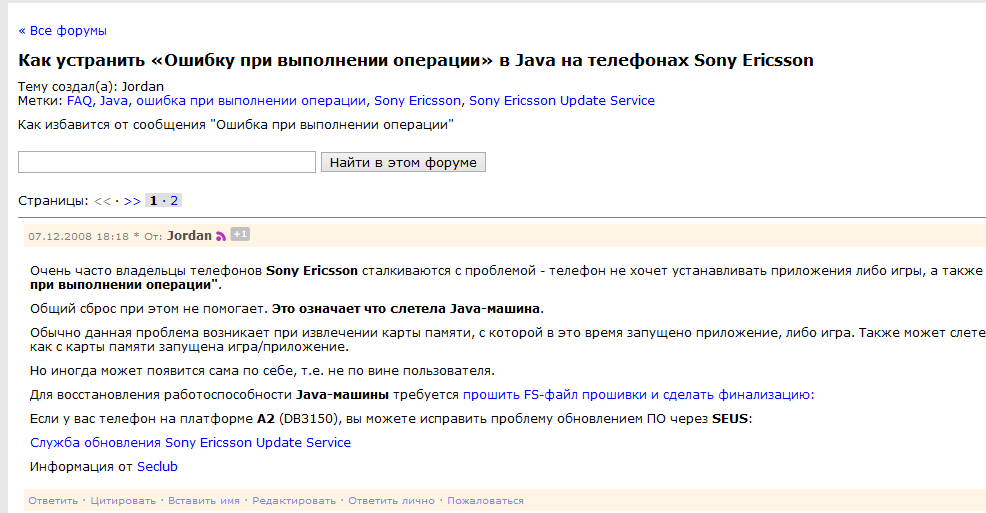
Upute za korisnike Sony Ericsson telefona koji imaju problema s instaliranjem aplikacija ili igrica na svoj telefon. Ako se prilikom ulaska u mape aplikacija/igara pojavi poruka "Greška tijekom rada", to znači da se Java stroj na telefonu srušio. Ovaj problem se može riješiti jednostavnim uklanjanjem i umetanjem memorijske kartice u telefon. Ako to ne pomogne, bit će potrebne složenije radnje. Da biste vratili funkcionalnost Java stroja, morat ćete ponovno flashirati FS datoteku firmvera i finalizirati je. Više pojedinosti o tome kako to učiniti opisano je u ovom članku.
Kako uključiti telefon.
Kako bi se omogućilo telefon na dodir, trebate učiniti sljedeće:
Pritisnite i držite tipku za uključivanje dok telefon ne zavibrira.
- Ako je telefon bio uključen, ali se zaslon zatamnio, pritisnite i otpustite tipku za uključivanje kako biste ga uključili.
- na ekranu će se pojaviti slika katanca; za otključavanje zaslona povucite ikonu katanca ili kliknite na nju.
- kada se od vas zatraži da unesete kod, unesite PIN kod sa svoje SIM kartice. U većini slučajeva to je 0000 i kliknite OK.
- pričekajte da se telefon pokrene.
Bilješka: PIN kod za SIM karticu nalazi se na plastičnoj kartici ili u paketu koji se dobije prilikom kupnje SIM kartice u salonu mobilna komunikacija. Ali budite oprezni, ako je PIN kod tri puta netočan, SIM karticu možete aktivirati samo preko PUK koda, koji je također uključen u paket koji ste dobili prilikom kupnje SIM kartice. Ako se PUK kod izgubi, može se vratiti samo pomoću putovnice državljanina Ruske Federacije za koju je izdana SIM kartica. Stoga nemojte unijeti pogrešan PIN više od tri puta. Ako ste izgubili svoj PIN kod i ne postoji način da ga povratite putem svog telekom operatera, možete učiniti sljedeće.
Otkažite upit za PIN kada uključite telefon. Da biste to učinili, pronađite drugu SIM karticu s PIN kodom koji znate (možete dodijeliti PIN kod u postavkama) i umetnite je u svoj telefon. Uključite telefon prema gore opisanim koracima, prilikom unosa lozinke unesite PIN kod koji znate sa druge SIM kartice. Nakon što ste uspješno uključili telefon, idite na postavke telefona i poništite upit za unos PIN-a kada uključite telefon. Nakon što ste to učinili, isključite telefon i promijenite SIM kartice. Sada, kada uključite telefon, sustav neće zahtijevati unos PIN koda.
Ovo je, naravno, elementarni savjet, ali postoje rješenja za ozbiljnije probleme.
Savjet. SIM PIN izvorno daje vaš mrežni operater, ali se može promijeniti u izborniku Postavke. Da biste ispravili pogrešku prilikom unosa PIN-a SIM kartice, dodirnite ikonu "Izbriši".
Prikaži više
Telefon se ne uključuje! Pogreška tijekom samotestiranja telefona
Prva stvar koju trebate učiniti je pokušati ponovno flashirati telefon. Ali problem nepaljenja telefona može biti ne samo zbog "srušenog" softvera, već i zbog kvara tipke za uključivanje/isključivanje telefona ili kvara ili kvara baterije - punjač i tako dalje.
Telefon se ne uključuje. Što uraditi?

remdiag.com.ua- Vrlo Detaljan opis riješite problem telefon se ne pali, kako uključiti telefon. Članak je podijeljen u točke, s rješenjem za svaki problem točku po točku: provjera izvora napajanja - baterija, gumb za uključivanje je neispravan, strujni krugovi gumba za uključivanje, regulator napajanja ili njegovo lemljenje je pokvaren, sekundarni izvori napajanja - napajanje napajanje procesora, memorije itd. uređaja, postavljanje softvera za mobilni telefon.
Mnogi novi eksperimentatori, ili jednostavno korisnici pametnih telefona temeljenih na operativnom sustavu, koji su daleko od teme Android sustavi, suočeni su s takvim problemom kao što je "zazidanje" uređaja. Pogledajmo pobliže što je Android kockica.
Dakle, skaliranje je potpuni (rjeđe djelomičan) gubitak funkcionalnosti uređaja kao rezultat bilo kakvih radnji s softver, ili ometanje "tvorničkog" operativnog sustava.
Najčešći znakovi da je vaš pametni telefon postao cigla je nedostatak reakcije na gumbe, kako na ekranu tako i na fizičkim; nemogućnost uključivanja uređaja; stalna pogreška koja ukazuje na problem s RAM-om ili ugrađenom memorijom; Kada uključite pametni telefon pojavljuje se pogreška o nemogućnosti učitavanja operativnog sustava Android.
U takvim slučajevima, prosječni korisnik nema drugog izbora nego odnijeti svoj uređaj u servisni centar, gdje mu se može naplatiti nedemokratski iznos novca za "banalne" radnje koje pomažu vratiti pametni telefon u prvobitno radno stanje. Pokušat ćemo dati nekoliko preporuka koje će vam pomoći da izbjegnete takve pogreške u budućnosti i upozoriti one koji se još nisu susreli s ovim problemom.
Uobičajeni razlozi zašto se pametni telefoni blokiraju
Prvi i najčešći razlog je flashanje operativnog sustava. Neiskusni korisnik, koji je iz nepoznatih razloga umoran od svog OS-a, nakon što je pročitao informacije iz raznih neprovjerenih izvora, preuzima sve vrste navodno najnovijih i najmodernijih firmware-a i počinje softverski "nadograditi" svoj pametni telefon. U nekim slučajevima postoje manji gubici - aplikacije koje ne rade, blokiranje nekih postavki, ali, u pravilu, nakon instaliranja sumnjivih Androida, pametni telefon glatko odbija raditi, izazivajući paniku kod nesretnog majstora.
Prvo i jednostavno pravilo: nikada ne instalirajte operativni sustav ponovno ako nije potrebno. Ako vam je stvarno potreban ili ga stvarno želite, preuzmite Android iz pouzdanih izvora i pažljivo pročitajte upute za instalaciju!
Ništa manje rijetki uzroci "cigle" su, naprotiv, vraćanje na tvornički softver nakon instalacije, takozvani prilagođeni firmware. Da, to se događa, i to vrlo često. Stoga, kako biste to izbjegli, pogledajte gore navedene preporuke. Pa ipak, za one koji žele riskirati, možete pročitati materijal s preporukama za instaliranje OS-a i kako vratiti ciglu pomoću .
U rjeđim slučajevima, sustav se ruši nakon instaliranja raznih "poboljšavača", tj. programi koji su dizajnirani za poboljšanje performansi, povećanje brzine prijenosa podataka putem Wi-Fi mreže i sličan softver. Čak i ovo, na prvi pogled, jednostavna instalacija Nova tema za Android može učiniti da vaš pametni telefon izgleda poput beživotne cigle.
Ako sumnjate da se ovaj neugodni događaj dogodio nakon vaših radnji sa softverom, prvo što trebate učiniti je ne paničariti. Nemate puno za izgubiti, stoga: tražimo službeni firmware za vaš pametni telefon; pažljivo proučite upute za instalaciju OS-a posebno za vaš model; Ponovno instaliramo. U mnogim slučajevima, nakon instaliranja službenog Android verzije, vaš uređaj će “oživjeti”, a vi ćete steći neprocjenjivo iskustvo o tome što se može, a što ne može, a pomoći ćete i drugima, ako se nešto dogodi.
Oni koji se boje ili nisu sigurni morat će uređaj odnijeti na servis stručnjaku, a da se tamo previše ne prevare, potražite informacije o raznim servisima, na internetu ih, srećom, ima jako puno.
Gubitak funkcionalnosti Androida na pametnom telefonu ili tabletu, ili tzv. bricking, događa se iz raznih razloga. Najčešće je to olakšano neispravnim firmverom, koji napredni telefon može pretvoriti u beskorisnu ciglu. Pitanje je li moguće sami vratiti gadget zanima mnoge korisnike.
Kako ukloniti posljedice neuspješnog firmvera
Ako se nakon što se logotip pojavi kada ga uključite, sustav se ne pokrene nekoliko minuta ili se pokretanje stalno resetira, onda to nije "cigla" i nije sve izgubljeno. Da biste započeli, trebate otići na Recovery izbornik sa svog pametnog telefona i napraviti novo bljeskanje.
Da biste to učinili, morate slijediti ove korake:
Ako je gadget uključen, morate ga isključiti. Pritisnite i držite tipku za smanjivanje glasnoće i tipku za uključivanje. Otvara se izbornik za oporavak koji nudi 2 metode:
- vratite sigurnosnu kopiju (ovo je glavni uvjet za firmware; ako je telefon bljesnuo, sigurnosna kopija je također vraćena). Sigurnosna kopija počinje raditi u odjeljku "Sigurnosno kopiranje i vraćanje" kada odaberete prethodnu lokaciju sustava.
- bljeskanje - provodi se odabirom odjeljka "Instaliraj zip s SD kartice", u kojem morate navesti potrebnu komponentu operativnog sustava. Ova opcija ispravlja pogreške nepotpunog oporavka, do kojih može doći, na primjer, zbog isključenja telefona dok se datoteke zapisuju.
Može se pojaviti još jedna situacija: prilikom pokretanja firmvera ne možete ući u oporavak. To se lako može riješiti vraćanjem konzole da se popravi sustav. posebne aplikacije TWRP Manager, ROM Manager ili Installer. Ove su aplikacije stvorene za određivanje modela gadgeta i neovisno preuzimanje svih potrebnih komponenti za pokretanje odgovarajućeg oporavka.
Ako niti jedan od gore navedenih programa nije ispravio pogrešku, možete pronaći upute za preuzimanje konzole za oporavak za određenu marku pametnog telefona ili tableta.
Kako vratiti pravi Android kocku
Pogledali smo što se može učiniti u slučaju djelomičnog gubitka funkcionalnosti pametnog telefona. Sada je vrijeme da razgovaramo o tome kako vratiti potpuno "mrtav" Android kada se ništa ne pokrene. Uopće nije potrebno odmah otići u radionicu, možete pokušati pokrenuti sustav kod kuće pomoću jednostavnih koraka.
Pogledajmo što učiniti korak po korak:
- Instalirajte najnovije Samsung USB upravljačke programe na svoje računalo.
- Preuzmite i instalirajte najnoviju verziju Odin aplikacije.
- Preuzmite licencirani firmware koji je prikladan za određeni model i državu.
- Isključite ciglu, zatim pritisnite tipku za smanjivanje glasnoće i tipku Home. Nakon nekoliko sekundi na ekranu će se pojaviti upozorenje.
- Pritiskom na tipku na telefonu koja pojačava zvuk prebacite ga u Odin mod.
- Spojite gadget na računalo.
- Pokrenite Odin, pritisnite PDA, u njemu označite datoteku tar.md5 u direktoriju s firmverom.
- Pritisnite tipku "Start", pokrenite oporavak, pričekajte do kraja operacije.
- Hura, "cigla" radi!
Kako ponovno flashati pametni telefon pomoću Flashtoola
Ova je opcija 100% primjenjiva na Sony telefoni Međutim, uređaji drugih marki mogu se obnoviti na isti način.
Što trebaš:
- “cigla” Android;
- licencirani firmware u FTF formatu;
- Program Flashtool instaliran na računalu, upravljački programi za njega;
- onemogućeni antivirusni program, vatrozid, koji može reagirati na Flashtool kao virusnu komponentu;
- Dovoljno je dobro napuniti telefon kako se ne bi ugasio tijekom oporavka.
Korak po korak upute za oporavak putem Flashtoola
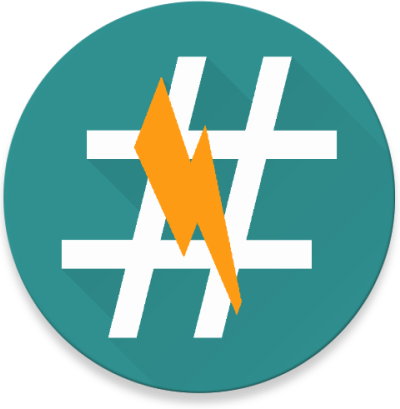
Svaki proizvođač gadgeta koji se temelji na Android OS-u također ima svoj vlastiti uslužni program za treptanje. Ako se dogodi da se vaš telefon ili tablet pretvori u "ciglu", prvo trebate odabrati upute za svoj model. Ako svi gore navedeni pokušaji vraćanja uređaja ostanu uzaludni, obratite se stručnoj radionici.
